本文还有配套的精品资源,点击获取
简介:EasyUI是一个基于jQuery的前端框架,它集成了丰富的用户界面组件,让开发者能迅速搭建美观且功能完备的Web应用。本资源包“easyui完整库及demo”包含了所有EasyUI控件及其演示示例,对学习和掌握EasyUI极为有益。核心组件涵盖了布局、表格、表单、菜单、对话框、按钮、树形控件、表格树、下拉框、滑块、进度条、提示、日期和时间选择器、验证以及加载效果等。还包含了不同主题的CSS文件、示例演示文件、源码和文档,旨在帮助开发者快速理解并应用EasyUI,同时确保应用的兼容性和可定制性。
1. EasyUI框架概览
简介
EasyUI是一个基于jQuery的前端框架,它提供了一系列预制的组件,使开发者能够快速构建美观且响应式的Web界面。它遵循"编写最少的代码,完成更多的工作"的设计理念,通过简单的配置和调用即可实现复杂的界面效果。
历史与发展
EasyUI的历史可以追溯到对Web界面美观性与易用性需求增长的时代。它顺应时代潮流,通过组件化的方式简化了传统的HTML/CSS/JavaScript编程模型,大大降低了开发门槛。
安装与基础使用
EasyUI的安装非常简单,只需要引入jQuery库和EasyUI库的CSS与JS文件。接着,通过简单的HTML标签和相应的属性,即可快速搭建起复杂的用户界面。例如,一个简单的数据表格只需要在
上面的代码展示了如何初始化一个EasyUI的Datagrid组件,通过配置 data-options 属性来指定数据源的URL。
2. 核心组件介绍
2.1 布局
2.1.1 布局的基本概念
布局是Web页面的骨架,负责在浏览器窗口中组织内容区域的排列方式。在EasyUI框架中,布局组件主要依靠 layout 模块,通过使用布局组件,开发者可以创建响应式的和灵活的布局。布局组件被分割成几个区域:东、南、西、北和中心区域。每个区域可以放置不同类型的组件或内容,开发者可以定制它们的大小和位置。
2.1.2 布局组件的使用方法和配置
使用布局组件非常简单。首先,需要在HTML页面中引入EasyUI的布局CSS和JavaScript文件。然后,创建一个具有特定类名的
在上述示例中,我们创建了一个包含五个区域的布局,每个区域都可以根据需要放置相应的组件和内容。 data-options 属性用于设置区域的具体参数,例如区域的位置、是否可折叠等。
2.2 表格(Grid)
2.2.1 表格的基本功能和特点
表格组件(Grid)是EasyUI中用于展示和管理数据的主要组件之一。它支持排序、分页、选择、编辑等功能,并且易于使用和定制。表格可以加载远程数据源,也可以直接绑定本地数组数据。通过自定义的列渲染,表格组件可以展示图片、链接和其他HTML元素,提供了高度的灵活性。
2.2.2 表格的数据操作和事件处理
表格组件支持多种数据操作,包括添加、删除、更新数据条目,并且提供了丰富的事件处理机制,以便开发者可以在数据发生变化时执行特定逻辑。下面展示了一个基本的表格创建和事件处理的示例:
$(function(){
// 定义表格列
var columns = [[
{field:'id',title:'ID',width:50},
{field:'name',title:'Name',width:100},
{field:'price',title:'Price',width:80,align:'right'},
// 自定义列内容
{field:'operate',title:'操作',width:100,align:'center',formatter:function(value, row, index){
以上步骤涵盖了开发环境配置的全过程,从获取和安装开发工具到构建第一个Web页面,为开发EasyUI应用奠定了基础。
5. 组件兼容性与自定义主题
5.1 兼容性的处理和优化
5.1.1 浏览器兼容性问题的诊断
随着前端技术的快速发展,浏览器之间的差异性导致了开发中兼容性问题的频发。这些差异可能来自JavaScript API、CSS渲染引擎以及HTML标准的不一致性。为了解决这些问题,开发者需要借助一系列工具来进行诊断。
开发者工具 :现代浏览器内建的开发者工具提供了强大的诊断功能。使用它们的“元素”面板可以查看DOM结构和CSS应用,而“控制台”可以输出错误信息和警告,帮助我们快速定位问题源头。 Polyfills :对于旧版浏览器不支持的新API,可以使用Polyfill来填充缺失的功能。例如,使用 es5-shim 和 es5-sham 来支持ES5的特性。 浏览器兼容性检测工具 :如Modernizr,可以检测浏览器是否支持特定的特性,并在不支持时提供替代方案。 自动化测试工具 :如BrowserStack或Sauce Labs,它们提供多浏览器环境测试,帮助开发者在不同环境中的功能表现。
if (!Array.prototype.forEach) {
Array.prototype.forEach = function(callback, thisArg) {
var T, k;
if (this == null) {
throw new TypeError('this is null or not defined');
}
var O = Object(this);
var len = O.length >>> 0;
if (typeof callback !== 'function') {
throw new TypeError(callback + ' is not a function');
}
if (arguments.length > 1) {
T = thisArg;
}
k = 0;
while (k < len) {
var kValue;
if (k in O) {
kValue = O[k];
if (T) {
callback.call(T, kValue, k, O);
} else {
callback(kValue, k, O);
}
}
k++;
}
};
}
5.1.2 兼容性解决方案的实施
在诊断出兼容性问题之后,我们需要采取一些策略来解决这些问题。一个常见的策略是使用条件注释来为特定版本的浏览器提供替代代码:
对于CSS的兼容性问题,可以使用如下方式来处理:
/* 针对旧版浏览器的样式 */
老旧浏览器 {
/* 兼容样式 */
}
/* 针对现代浏览器的特性 */
@supports (display: grid) {
/* 网格布局样式 */
}
在JavaScript中,我们可以通过检测浏览器特性来进行功能降级:
if ('IntersectionObserver' in window) {
// 现代浏览器的实现
} else {
// 为不支持IntersectionObserver的浏览器提供回退方案
}
5.2 自定义主题的设计与应用
5.2.1 自定义主题的基本方法
在Web项目开发中,为了符合品牌风格和用户个性化需求,自定义主题是一个必备的技能。EasyUI提供了强大的自定义主题功能,允许开发者修改组件的视觉表现。
主题文件结构 :EasyUI的主题文件定义了控件的视觉样式,主要包括css文件和图片资源。了解主题的文件结构,可以帮助我们快速定位需要修改的部分。
使用自定义工具 :EasyUI提供了一个名为 easyui-themes.exe 的工具,可以辅助开发者自定义和打包主题。
覆盖默认样式 :通过在项目中引入自定义的CSS文件,并使用更高优先级的选择器覆盖默认样式。
5.2.2 主题的调整和优化技巧
为了提升用户体验,自定义主题需要在满足视觉效果的同时,保证良好的可用性和性能。以下是一些技巧:
性能优化 :尽量减少图片和字体资源的使用,减少HTTP请求的数量和大小。对于大型图片,使用压缩工具进行优化。
响应式设计 :为不同分辨率的设备提供合适的样式规则,确保在所有设备上都有良好的显示效果。
颜色和字体选择 :使用易于阅读的字体,以及与品牌相匹配的颜色方案,增加辨识度。
利用SCSS预处理器 :使用SCSS可以更方便地编写和管理样式表。通过变量、混合(mixin)和函数,可以快速定义和复用样式。
// SCSS变量示例
$primary-color: #409EFF;
$font-family: 'Arial', sans-serif;
body {
color: $primary-color;
font-family: $font-family;
}
主题预览和调试 :使用Chrome开发者工具和Firefox的Firebug插件,可以帮助开发者实时预览主题效果,并调试样式问题。
6. 与其他前端框架的结合使用
在构建现代Web应用时,前端框架的选择往往基于项目需求、开发团队的熟悉度以及生态支持等多个因素。EasyUI作为一个功能丰富的前端UI框架,有时需要与jQuery或现代JavaScript框架如Angular、React等配合使用,以充分利用它们各自的优势。本章将深入探讨如何将EasyUI与其他框架协同工作,以实现最佳的开发效率和应用性能。
6.1 jQuery与EasyUI的协同工作
6.1.1 jQuery在EasyUI中的作用
jQuery是一个快速、小巧、功能丰富的JavaScript库,它简化了HTML文档遍历、事件处理、动画和Ajax交互。在EasyUI中,jQuery被广泛用于操作DOM、处理事件和实现动态界面效果。
6.1.2 如何在项目中集成jQuery和EasyUI
在项目中集成jQuery和EasyUI相对简单,只需要确保在加载EasyUI的JavaScript文件之前加载jQuery库。以下是集成的步骤:
引入jQuery库: 在HTML页面的
部分,通过